Вступ
Приказка «Зустрічають по одягу …» не чужа навіть текстових документів. Вперше відкриваючи будь-якої файл в текстовому редакторі Microsoft Word, увагу абсолютно будь-якого користувача зосереджено на титульному аркуші. Гарний початок — презентабельна обкладинка — це поштовх до дії, бажання ознайомитися зі змістом. Часом грамотно оформлений титульний лист скаже набагато більше тексту, розташованого під ним. Багатофункціональний додаток Word, що є одним з найкращих продуктів компанії Microsoft, здатне надати користувачеві кілька дуже привабливих сучасних «тітульніков», «вшитих» в можливості програми. Використовуючи готові макети, користувачеві залишається тільки заповнювати порожні графи. У нижчеприведений статті розглянемо спосіб, що допомагає вставити в документ не тільки стандартний титульний лист, а й створити унікальне оформлення першої сторінки.
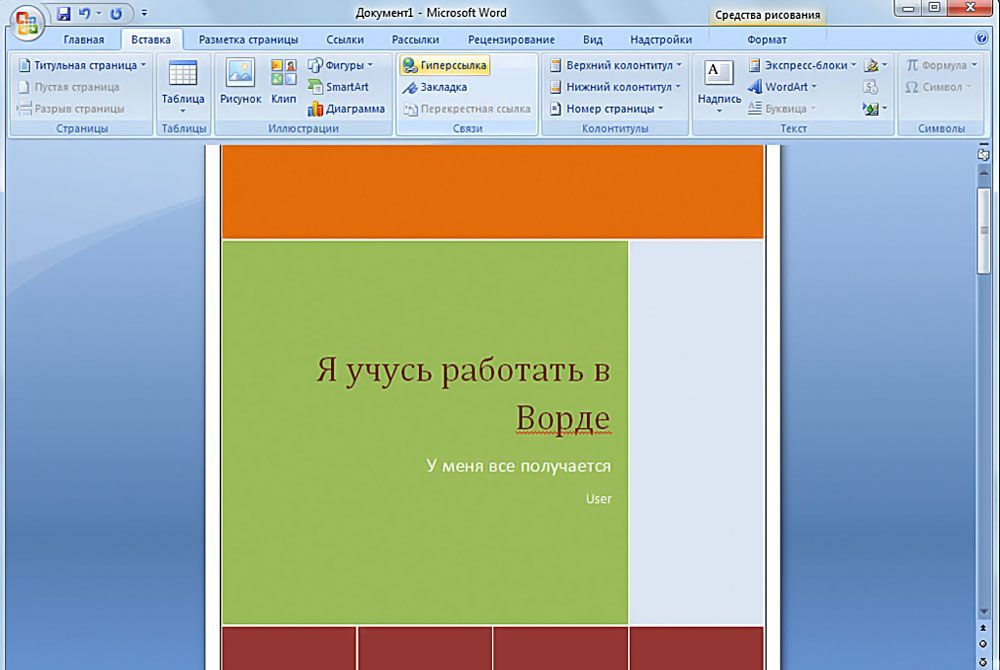
Використання готових «тітульніков»
Щоб зробити титульну сторінку в Ворді, користувач серед інших команд основного меню повинен знайти підрозділ, що відповідає за вставку різних елементів. Після переходу на команду «Вставка» слід натиснути на підрозділ «Сторінки», який містить посилання, що відкриває «Титульні листи». В результаті на екрані з’явиться кілька можливих варіантів, які є шаблонами. Після того як користувач визначиться з оптимальним варіантом, підтвердити своє рішення можна буде натисненням на макет кнопкою миші.
Важливо знати, що вставити титульний лист можна не тільки в початок документа. На перший погляд можливість створення «тітульніка» в будь-якому місці, яке тільки заманеться користувачу, може здатися вельми сумнівним дією. Однак, як показує практика, такого роду маніпуляція прекрасно доповнює величезні документи, які мають безліч окремих глав або розділів. При необхідності, користувач може для кожного з них зробити свою титульну сторінку.
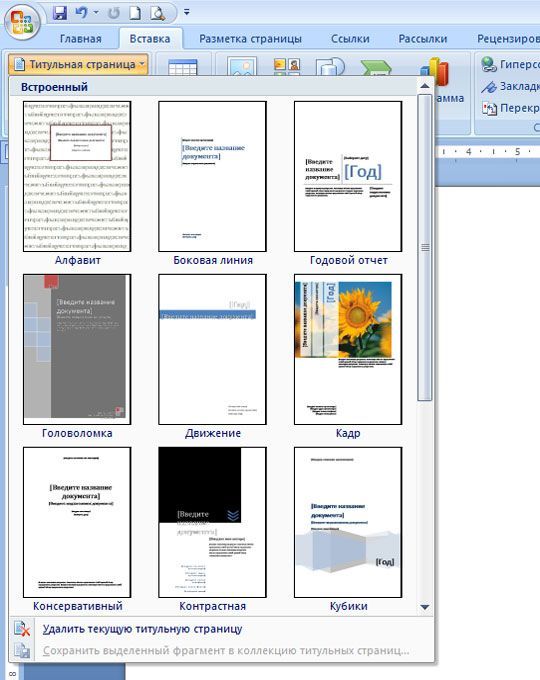
Створення оригінальної обкладинки в текстовому редакторі Word
Незважаючи на те що для того щоб вставити в Word стандартний шаблон, що доповнює документ як презентабельною обкладинки, знадобиться всього кілька секунд, створені розробниками додатки прості макети можуть не завжди задовольняти вимоги потенційного користувача. Користувач може, використовуючи величезний інструментарій програмного продукту, створити власний унікальний «тітульнік».
Щоб зробити це, знадобитися всього кілька хвилин вільного часу. Спочатку необхідно скористатися поєднанням функціональних кнопок, Ctrl + N дозволять створити новий документ. Далі доведеться визначитися з більш прийнятною кольоровою гамою і малюнками (картинками), якщо вони будуть в обкладинці. При бажанні титульний лист можна зробити білим. Рішення зафарбувати фон певним кольором здійсниться додаванням кольору. Для цього потрібно розташувати на чистому аркуші сподобалися автофігури і залити їх потрібним кольором.
Наступний етап допомагає розташувати на обкладинці кілька текстових блоків, все це вкупі дозволить створити готову основу, яку згодом можна буде вставляти в будь-яку частину документа і заповнювати відповідними словами. Для цього програмний продукт забезпечений «експрес-блоками», розташованими в головному меню програми в категорії «Вставка» (розділ «Текст»). Після натискання на команду на екрані з’явиться безліч різноманітних блоків, готові програмні рішення можна вставляти в будь-яке місце створюваного шаблону. Серед інших елементів більшість користувачів редактора Word у своєму розпорядженні на своїх обкладинках «Дату», «Тему» і «Інструкцію».
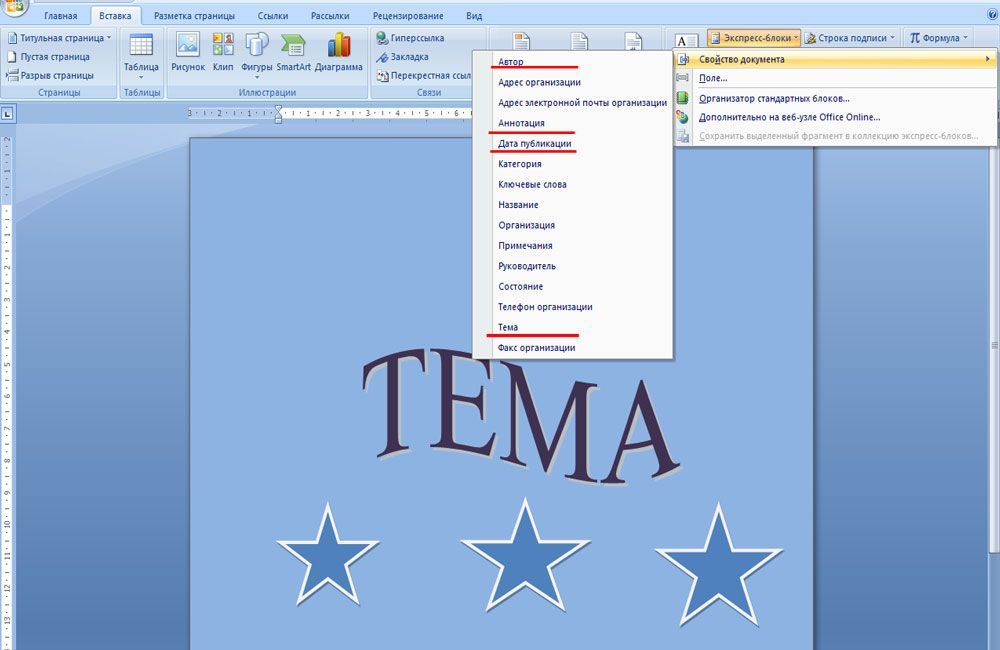
Після того як вдалося благополучно вставити всі необхідні блоки з текстом, користувач може змінювати колір, розмір і шрифт таким же способом, як і при роботі з простим текстом. Важливий колір букв, так як при створенні темного фону чорні за замовчуванням символи будуть просто губитися.
На цьому роботу по створенню унікального титульного аркуша можна вважати завершеною, тепер потрібно лише зберегти сторінку-шаблон. До речі, розташовуватися новий «тітульнік» буде там же, де і стандартні макети. Знайти його можна переглянувши до кінця все програмні варіанти обкладинок. Для збереження потрібно виділити все, що містить титульний лист, потім в категорії «Вставка» перейти в розділ «Сторінки», відкрити «Титульні листи» і вибрати в представленому списку дій пункт «Зберегти виділений фрагмент в колекцію титульних сторінок».
Користувачеві залишиться тільки вставити в відповідних графах діалогового вікна назва нового «тітульніка» і специфічне опис (якщо є необхідність). Підтвердити своє рішення потрібно натисканням на кнопку «Ок».
Перевірити вірність виконаних маніпуляцій можна, переглянувши список зберігаються шаблонов- «тітульніков». Нова обкладинка повинна розташовуватися в самому кінці, відразу після стандартних листів.
висновок
Багатофункціональний програмний продукт Microsoft Word володіє неісчісляемим кількістю можливостей. Будь-який бажаючий може вставляти в свої документи стандартні презентабельні титульні обкладинки, а ті, хто бажає користуватися виключно унікальними «тітульнікамі» власного створення, можуть скористатися інструментарієм програми і створити саме те, що їм потрібно.





